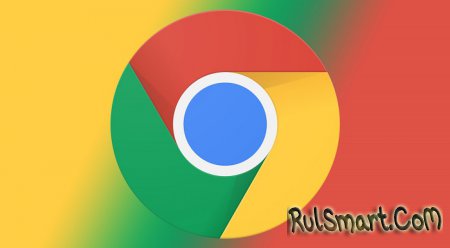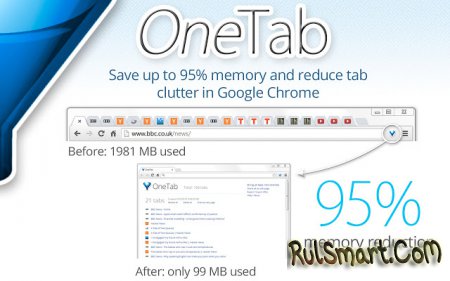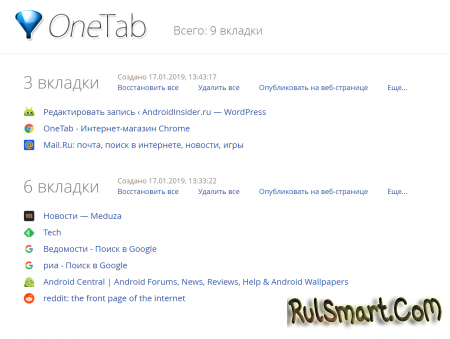|
|
Как ускорить Google Chrome, уменьшив расход памяти на 95%? (инструкция) |
|
| | Просмотров: 3509 | |
|
Google Chrome — отличный браузер. Пожалуй главной его фишкой является сохранение всех настроек в аккаунте Google при доступе на новом устройстве или при переустановке операционной системы. Также Chrome позволяет сохранять пароли и даже данные кредитных карт, через Google Pay. Однако существует у Chrome один огромный недостаток. При подобном широком функционале, браузер расходует огромное количество оперативной памяти. На этот счет ходят уже сотни шуток и мемов, однако такова особенность Chrome. Впрочем если вам нравится браузер от Google, но ваш компьютер или ноутбук не имеет достаточное количество оперативки, не стоит отчаиваться. Мы предложим одно просто решение — расширение One Tab. Название говорит само за себя, данное дополнение переводит ваш хром в режим использования одной вкладки. Объясним чуть подробнее. Допустим вы ищете нужную вам информацию, и у вас в Chrome открыто около 50 вкладок. При этом компьютер начинает тормозить, но разбираться с каждой вкладкой нет времени, а закрыть их все и потерять важную информацию не хочется. Нажав на одну кнопку расширения One Tab вы переведете все вкладки в одну, сформированную в виде каталога. Более того, этот каталог можно легко перенести на другое устройства. Установить One Tab можно из официального магазина расширений. | |